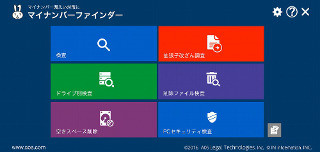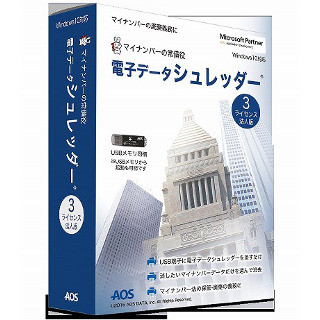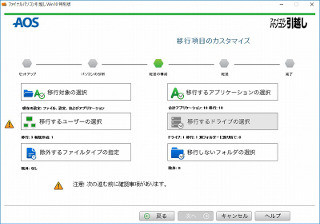復元も簡単
最後に復元をしてみよう。ここでは、意図的にスマホの写真を消して、復元をしてみる。ホーム画面からスワイプし、復元画面を選ぶ。
ここでは、自身のスマホに復元するので「この端末」とあるスマホを選ぶ。次に、復元項目の選択となる。
ここで、項目単位で選んでもよいが、さらにタップし、ファイル単位で選択する。
あとは[復元]をタップするだけである。
以上で、復元作業は完了である。
同じ端末に復元したので、同じフォルダに復元される。もし、異なるファイル構造の場合、適切なフォルダが選択される。復元はややもすると面倒というイメージがあるが、実に簡単であった。バックアップデータにWebブラウザでアクセスできるあたりも、かなり使い勝手はよい。また、1GBのデータをWiFi接続でバックアップしたら、5分程度で完了した。速度も、十分、速い。実際に使っていて、バックアップをほとんど意識することもない。
不満があるとすれば、iPhoneで音楽データが扱えないことだろうか(今後に期待したい。しかし、上述のように写真や動画だけでもバックアップデータにアクセスできる点は評価できる)。
そして、もっとも重要な点が、Androidユーザーにとって、キャリアに左右されないワンストップのバックアップ体制ができたことだろう。SIMのフリー化やMVNOの普及が進む今の状況にふさわしいバックアップサービスといえる。興味を持ったのであれば、無償版を試してみてほしい。